Webinaarit tai online-seminaarit ovat live-interaktiivisia tapahtumia, joihin kuka tahansa voi osallistua maantieteellisestä sijainnista riippumatta. Ne ovat parhaita markkinointityökaluja yrityksille, jotka haluavat tarjota lisäarvoa yleisölleen ja vakiinnuttaa itsensä alan johtajiksi.

Nykyään kuka tahansa voi isännöidä webinaaria, mutta se ei tarkoita, ettei tämä yritys vaadi perusteellista valmistautumista menestyäkseen. Jos harkitset verkkoseminaarin järjestämistä, tässä on prosessin yksityiskohtainen kuvaus.
Online-webinaarin järjestäminen
Ennen kuin aloitat osallistujien kutsumisen ja materiaalien järjestämisen, kriittisin kysymys on käytettävä alusta. Oikean ohjelmiston avulla voit virtaviivaistaa prosessia ja tehdä ammattimaisen vaikutelman kaikkiin osallistujiisi.
Verkkotapahtumien nousun ansiosta on olemassa monia erinomaisia webinaariratkaisuja, joista valita tänään. Zoho on yksi johtavista vaihtoehdoista erinomaisella suojauksella ja lukuisilla ominaisuuksilla yleisösi houkuttelemiseksi, joten käytämme sitä esimerkkinä tässä oppaassa.
Zoho tarjoaa ilmaisia webinaariratkaisuja jopa 60 minuutin mittaisiin tapahtumiin, joissa on enintään 100 osallistujaa. Maksullinen versio mahdollistaa enemmän katsojia ja sisältää arvokkaita etuja, kuten pilvitallennuksen. Zohon avulla voit muokata rekisteröitymislomakkeitasi ylläpitääksesi brändäystäsi, jakaa useita näyttöjä viestisi tehokkaaseen viestimiseen, olla vuorovaikutuksessa yleisösi kanssa kyselyjen ja kysymysten ja vastausten avulla ja paljon muuta.
Tässä on mitä odottaa, kun isännöit webinaarin Zoholla.
Valitse kiinnostava aihe
Onnistunut webinaari alkaa oikeasta aiheesta. Valintasi ei saa olla puukotus pimeyteen. Auttaisi, jos tukeisit päätöstäsi tutkimuksella varmistaaksesi, että aiheesi on relevantti yleisösi kannalta ja että ponnistelusi tuottavat tulosta.
Selvitä, minkä alan kannalta tärkeiden ongelmien kanssa kohdeyleisösi kamppailee, ja tarjoa ratkaisu. Kävijämäärä tulee olemaan korkea.
Valitse oikea esittäjä
Ellet aio isännöidä tapahtumaa itse, sinun on löydettävä oikea henkilö puhumaan. Tämä henkilö edustaa koko yritystäsi tapahtumassa, joten huolellinen valinta on ensiarvoisen tärkeää. Henkilön tulee olla perehtynyt webinaarisi alaan. Samalla heidän on oltava loistava julkinen puhuja, joka osaa saada yleisön mukaan ja olla vuorovaikutuksessa heidän kanssaan.
Lisäksi vierailevan puhujan kutsuminen voi lisätä tapahtumaan mielenkiintoa. Se on myös loistava tapa lisätä kävijöitä, sillä tunnettu henkilö vetää oman yleisönsä webinaariisi.
Rekisteröidy Zohoon
Kun sinulla on käsitys siitä, mitä tapahtumasi kattaa, on aika aloittaa se. Aloita Zoho-tilin rekisteröinti . Saat 14 päivän ilmaisen kokeilujakson, jos tämä on ensimmäinen kerta, kun käytät heidän ratkaisuaan.
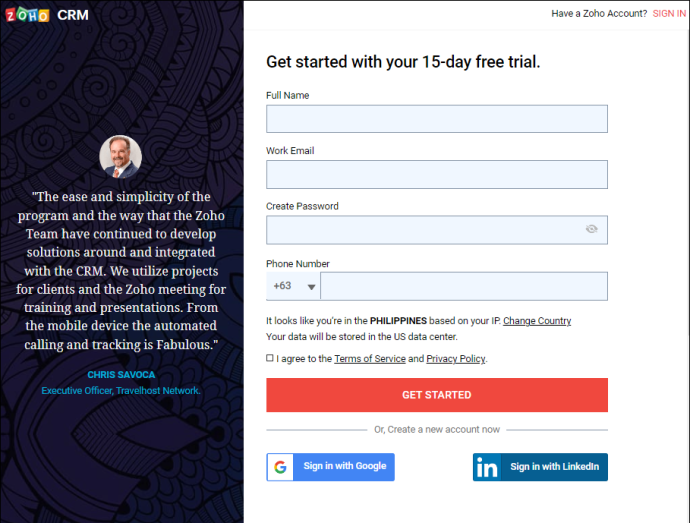
Varaa webinaari
Kun olet kirjautunut Zoho-tilillesi, voit luoda ensimmäisen tapahtumasi. Napsauta 'Aikataulu' syöttääksesi webinaarin tiedot.
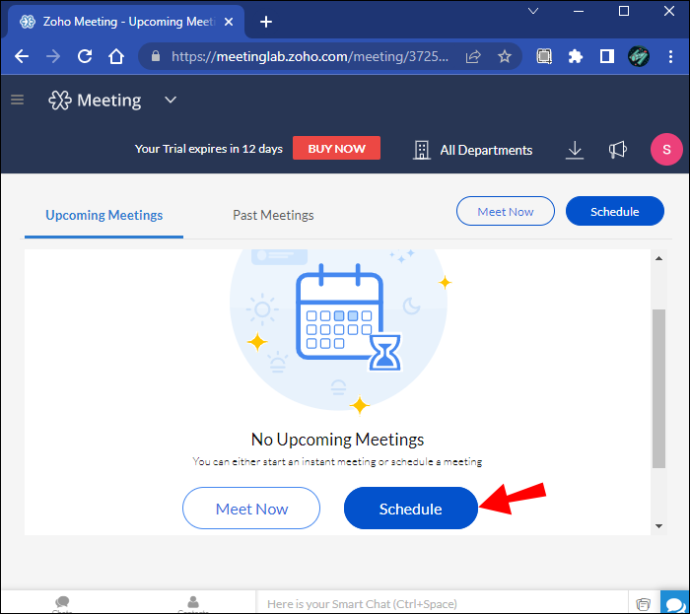
Ensin sinun on keksittävä houkutteleva otsikko ja kuvaus. Nämä tekijät voivat saada tai katkaista ihmisten kiinnostuksen tapahtumaasi kohtaan, joten tee siitä kiinnostava. Jos olet kutsunut vierailevan puhujan, muista lisätä hänen nimensä otsikkoon.
Seuraavaksi sinun on valittava tapahtumallesi aika ja päivämäärä ja määritettävä sen kesto. Tämä voi olla hankalaa, varsinkin jos kohdeyleisösi tulee eri aikavyöhykkeiltä. Määritä potentiaalisille osallistujillesi sopivin päivämäärä ja aika.
Varmista, että webinaarisi ei ole ristiriidassa muiden tärkeiden tapahtumien kanssa. Älä samalla kiirehdi tapahtumaa. Varaa itsellesi riittävästi aikaa valmistautua.
Luo rekisteröintilomake
Osallistujat voivat ilmoittautua webinaariisi ilmoittautumislomakkeen kautta. Seuraava vaihe on mukauttaa tämä lomake keräämään osallistujista tarvitsemasi tiedot. Jotkut kentät, kuten nimi ja sähköpostiosoite, sisällytetään Zohoon oletuksena, mutta voit helposti muokata ja lisätä lisää. Näin se toimii:
- Napsauta 'Hallinnoi kenttiä' poistaaksesi tai muokataksesi kenttiä.
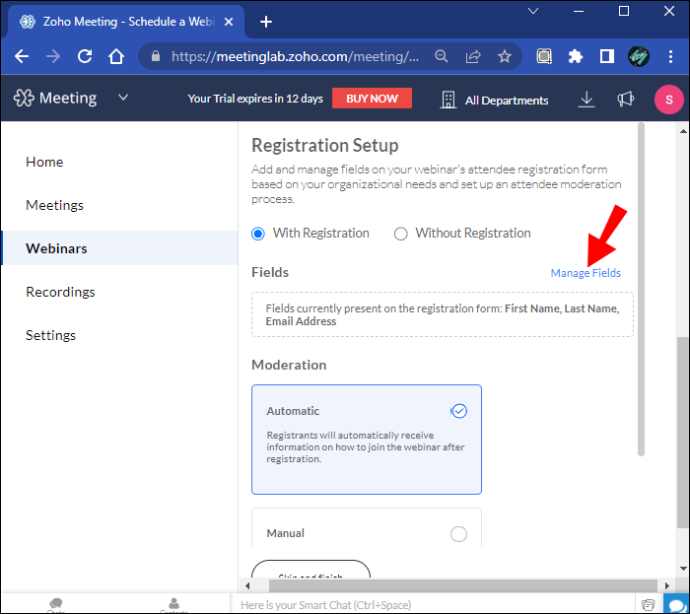
- Tee mistä tahansa kentästä pakollinen painamalla sen vieressä olevaa *-vaihtoehtoa.
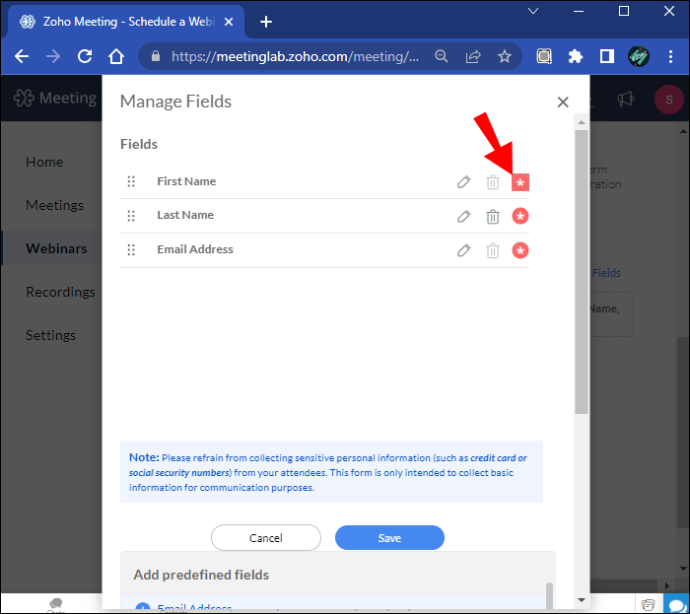
- Lisää ennalta määritettyjä kenttiä '+' -painikkeella haluamasi kentän vieressä.
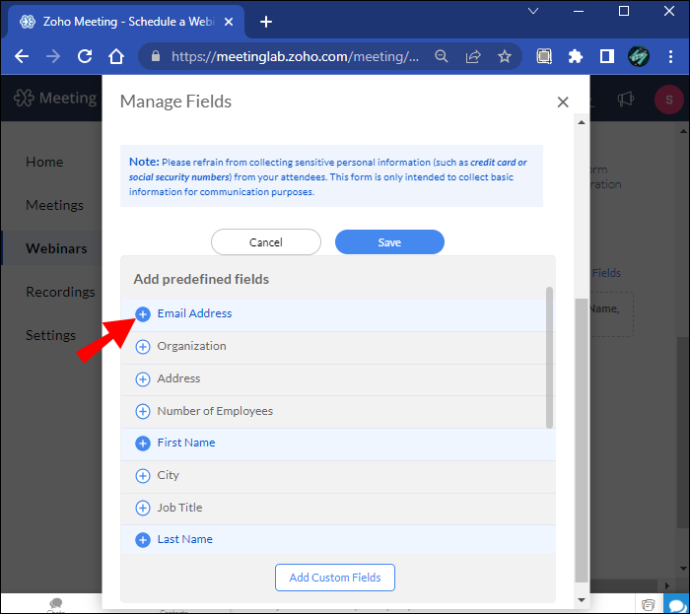
- Luo mukautettuja kenttiä napsauttamalla 'Lisää mukautettuja kenttiä'.
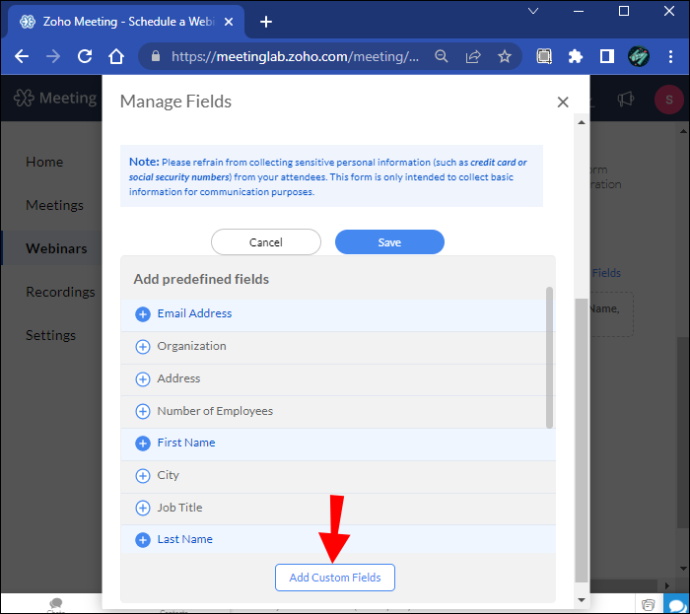
Voit myös valvoa rekisteröintiä. Zoho tarjoaa kaksi hyväksyntätilaa:
- Automaattisen hyväksyntätilan avulla kuka tahansa voi liittyä täyttämällä rekisteröintilomakkeen.
- Manuaalisella hyväksynnällä voit päättää, voivatko jokainen liittyä vai ei.
Lisäasetusten avulla voit myös mukauttaa asetuksiasi yksityiskohtaisesti. Joitakin vaihtoehtoja ovat:
- Osallistujamäärää rajoitetaan
- Ilmoittautumisen rajoittaminen alueen mukaan
- Osallistuminen vaatii ilmoittautumisen
Lisää lopuksi tuotemerkkisi rekisteröintilomakkeeseen, jotta kuvasi pysyy yhtenäisenä. Logosi näkyy rekisteröintilomakkeen lisäksi myös vahvistusviestissä, muistutuksessa ja kiitossähköpostissa.
Levitä sanaa
Kun olet järjestänyt tapahtumasi, on aika mainostaa sitä. Julkaise tapahtuma verkkosivustollesi tai blogiisi, lähetä sähköpostikutsuja ja jaa ilmoittautumislomake sosiaalisen median kanavissasi aloittaaksesi osallistujien keräämisen. Muista lähettää sähköpostimuistutuksia tapahtuman lähestyessä lisätäksesi osallistujia.
Harjoittele esitystäsi
Vaikka Zohon käyttöliittymä on käyttäjäystävällinen, on hyvä idea testata sen ominaisuuksia etukäteen, jotta mikään tekninen este ei pilaa webinaariasi. Harjoittelu saa myös sinut tuntemaan olosi itsevarmemmaksi käyttämällä alustaa. Voit suorittaa harjoituslenkin ja muokata esityksesi yksityiskohtia vastaavasti.
Viimeiset askeleet
Työsi ei pääty webinaariin. Muutama viimeinen vaihe auttaa sinua saamaan tapahtumastasi kaiken irti.
Varmista, että seuraat osallistujia kerätäksesi arvokasta palautetta, jonka avulla voit järjestää entistä paremman tapahtuman tulevaisuudessa. Sinun tulee myös kiittää heitä heidän panoksestaan ja kysyä heiltä, onko heillä lisäkysymyksiä aiheesta.
Sinun tulisi myös analysoida Zohon toimittamia tietoja määrittääksesi, millä alueilla sinun on parannettava. Tarkista lopuksi webinaarisi tallennetut materiaalit ja aseta se niiden saataville, jotka eivät osanneet suoratoistosta.
Järjestä webinaarisi luottavaisin mielin
Webinaarit ovat uskomattoman tehokas tapa vahvistaa itsesi luotettavana ammattilaisena yleisöllesi. Halusitpa sitten luoda uusia liikesuhteita tai laajentaa brändisi kattavuutta, live-tapahtuma, jossa voit kommunikoida suoraan kiinnostuneiden kanssa, antaa sinulle voiman tehdä niin. Onneksi huippumodernit webinaariratkaisut, kuten Zoho, tekevät prosessista suoraviivaisen.
kuinka siirtää valokuvia Androidista tietokoneelle
Oletko isännöinyt seminaaria aiemmin? Onko sinulla hyödyllisiä vinkkejä tapahtuman onnistumiseen? Kerro meille alla olevassa kommenttiosassa.








